win7系统内置杀毒软件怎么打开(图文教程)
来源:game773整合
作者:
时间:2024-03-19 20:54
小编:773游戏
为了电脑系统的安全考虑,微软已经在win7系统内置了自己的安全防护软件,即Windows Defender(原Windows AntiSpyware),虽然网上有很多第三方杀毒软件,但是还要下载,非常麻烦。我们可以使用win7内置的杀毒软件,安全。但是win7系统内置杀毒软件怎么打开,这个问题可难道部分用户了,其实打开方法不难,参考下面教程即可打开了。
具体方法如下:
1、打开win7的开始菜单;
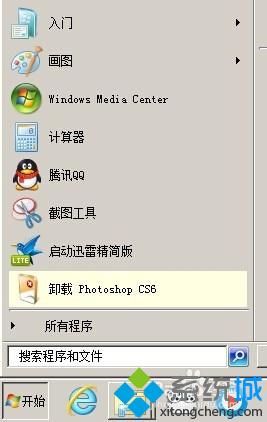
2、在开始菜单的搜索框中输入“defender”进行搜索,就可以搜索到Windows Defender;
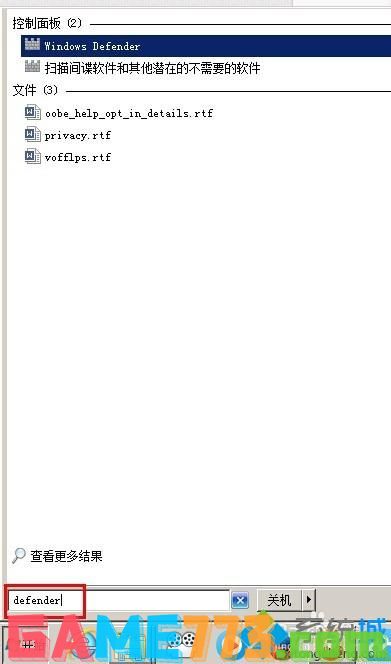
3、我已经安装了第三方的杀毒软件,所以Windows Defender目前是关闭状态;

4、我们点击“立即启动”,可以看到正在启动的状态;
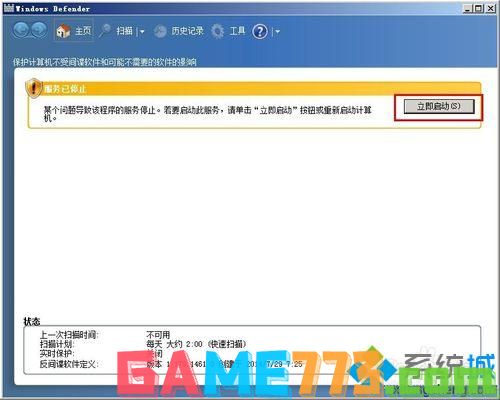
5、Windows Defender启动之后,界面就会变成绿色的了;
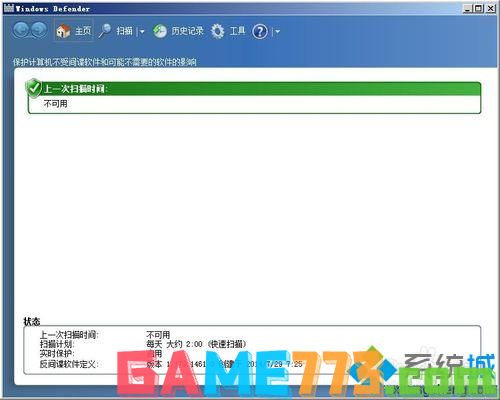
6、点击Windows Defender顶部的“扫描”按钮,即可对计算机进行杀毒,扫描速度还是很快的;

7、单击Windows Defender主界面的“工具”,然后打开“选项”,设置Windows Defender自动对计算机进行扫描;

8、Windows Defender除了快速扫描之外,还可以进行完整扫描,对整个硬盘进行查杀,让电脑更加安全。

关于win7系统打开内置杀毒软件的方法分享到这里了,有需要的可以动手操作,如果大家还有其他关于系统的疑问或者故障,可以直接登录进行学习。
上文即是win7系统内置杀毒软件怎么打开(图文教程)的全部内容了,文章的版权归原作者所有,如有侵犯您的权利,请及时联系本站删除,更多windows7 杀毒软件相关资讯,请关注收藏773游戏网。
下一篇:最后一页














